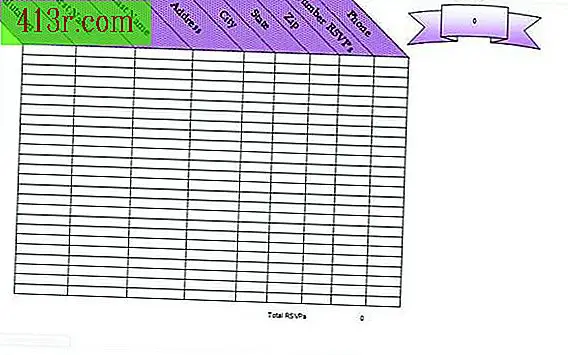VirtualBox nemá zvuk

Stáhněte si nejnovější verzi
Otevřete internetový prohlížeč a do adresního řádku zadejte příkaz VirtualBox.org. Pokud zvuk nefunguje s VM, stáhněte a nainstalujte nejnovější verzi VirtualBoxu. Jakmile budete nainstalováni, projděte na YouTube a ověřte si, zda slyšíte zvuk videa.
Instalace doplňků pro hosty
Chcete-li získat výhodu zvuku ve VM, musíte nainstalovat "Průvodce instalací Oracle VM VirtualBox Guest Additions". Klikněte na "Zařízení", "Instalace doplňků pro hosty" z panelu nástrojů a přijměte výchozí možnosti průvodce. Pokud se na panelu úloh nezobrazuje ikona VirtualBox, zvuk nebude k dispozici. Nainstalujte "Oracle VM VirtualBox Guest Additions" a restartujte VM. Prohlédněte si službu YouTube a zjistěte, zda slyšíte zvuk videa.
Aktivace zvuku
Vypněte VM a klikněte na "Nastavení". Vyberte ikonu "Audio" a zvolte "Enable Audio". Klikněte na "OK" a vyberte "Start". Pokud není vybrána volba "Povolit zvuk", nemůžete virtualizovat zvuk z VirtualBoxu. Zapněte VM a přejděte na YouTube a ověřte si, zda máte zvuk.
Otestujte fyzickou zvukovou kartu
Pokud zvuk stále nefunguje z vašeho VM, zkuste fyzickou zvukovou kartu. Pokud zvuková karta selhala, nelze virtualizovat zvuk. Otevřete hudební video nebo skladbu a ověřte, zda je zvuk slyšet. Pokud nic neslyšíte, vyměňte zvukovou kartu a zvuk by měl být obnoven ve vašem VM VirtualBoxu.